Eliminar contactos duplicados en iPhone
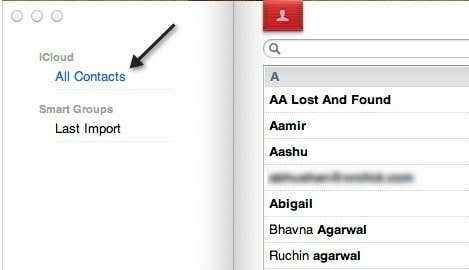
- 1765
- 215
- Sra. María Teresa Rentería
Amo mi iPhone y también me gusta iCloud, pero lo que odio es que tengo un montón de contactos duplicados! Porqué es eso? Bueno, es porque uso la misma cuenta de iCloud en varios iPhones y iPads. Todos los contactos del iPhone de mi esposa y los de mi hermana se han fusionado en la lista gigante y hubo un montón de duplicados.
La otra cosa molesta era que los duplicados eran ligeramente diferentes. Por ejemplo, tenía un Vineet de contacto y luego otro llamado Vineet R y otro llamado Vineet Rohatgi! Uno tenía un número, uno tenía un correo electrónico y el último tenía una dirección. Entonces, no duplicados exactos, pero aún así la misma información de contacto.
Tabla de contenidoEn este artículo, revisaré un par de formas en que puede resolver el problema de los contactos duplicados y cómo fusionarlos. En términos de soluciones, encontré mucho en el que podría eliminar duplicados exactos, pero tardó un poco más en encontrar una manera de fusionar contactos que pudieran tener nombres diferentes, pero tenían números de teléfono idénticos o direcciones de correo electrónico.
Método 1 - Libra de direcciones MAC
Si tiene una Mac y tiene la configuración de su libreta de direcciones para sincronizar con iCloud, puede usarlo para eliminar los duplicados exactos. La aplicación de la libreta de direcciones en el Mac no hará ningún tipo de fusión por sí solo, solo encontrará contactos con exactamente el mismo nombre y luego fusionará esos dos juntos.
Abra su libreta de direcciones y luego haga clic en Todos los contactos bajo icloud. Debería ver todos sus contactos de iCloud en el lado derecho.
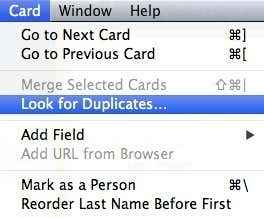
Si la libreta de direcciones encuentra algún duplicado, le preguntará si desea fusionarlos. Si no encuentra ningún duplicado, es porque no hubo contactos con exactamente el mismo nombre. Recuerde, no verá ningún otro campo como el número de teléfono o la dirección de correo electrónico. Es un buscador duplicado simple y útil si tiene muchos contactos que son copias idénticas.
Método 2 - Aplicación Smart Merge
El segundo método y, con mucho, la forma más útil de eliminar contactos duplicados es usar una aplicación que puede descargar en su iPhone llamado contactos duplicados de fusión inteligente. Son 99 centavos, pero vale la pena el dinero. Me ahorró un montón de tiempo al encontrar todos los contactos posibles que podrían fusionarse y luego dejarme editar cualquier detalle específico para el nuevo contacto fusionado.
La aplicación básicamente puede mostrarle contactos duplicados (mismo nombre), números de teléfono duplicados, direcciones de correo electrónico duplicadas, contactos sin nombre, contactos sin número de teléfono y contactos sin correo electrónico. Así es como se ve cuando lo ejecutas por primera vez:
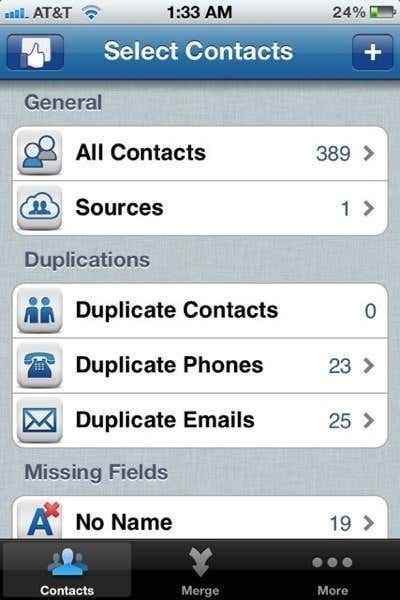
Si toca teléfonos duplicados, por ejemplo, verá una lista de contactos agrupados por el mismo número de teléfono.
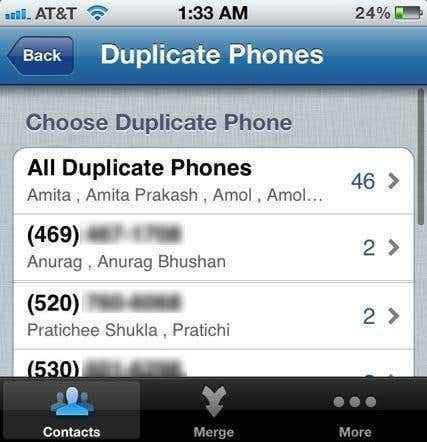
Luego toque cualquier conjunto de duplicados. No toque los "todos los teléfonos duplicados" porque eso fusionará todos sus duplicados en un solo contacto, que no desea hacer. Quieres trabajar solo con las parejas duplicadas. Por ejemplo, hice clic en el primero anterior, comenzando con 469 como el número.
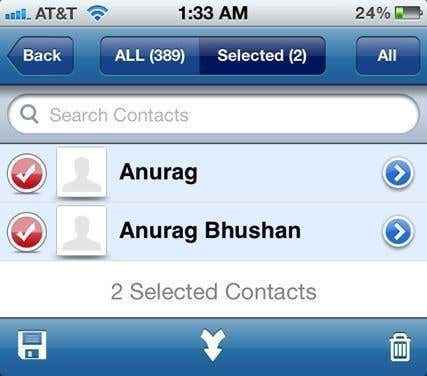
Ahora tiene que tocar el botón de fusión, que es la flecha que apunta hacia abajo en el centro inferior de la pantalla. Obtendrá una pantalla emergente preguntándole cómo quiere fusionarse:
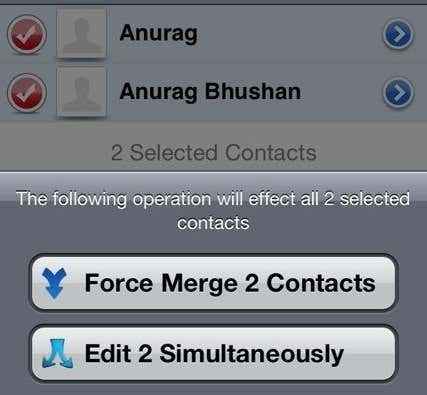
Puede editarlos al mismo tiempo o Fuerza Fusionar los contactos. Personalmente he descubierto que la fusión de la fuerza es mejor. Continúe y toque ese botón. Luego obtendrá otra advertencia de que hacerlo convertirá 2 contactos en uno.
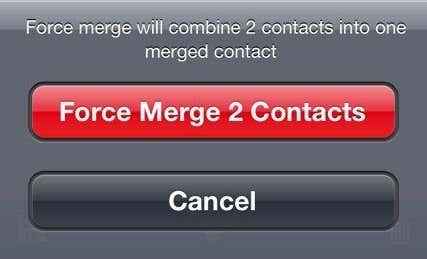
Continúe y toque el botón Force Merge 2 Contactos.
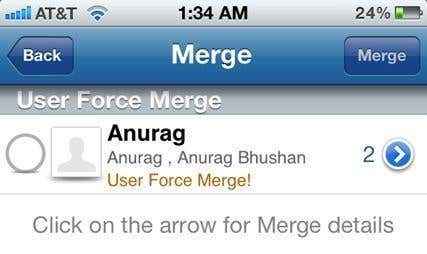
Ahora verás otra pantalla con un gran círculo vacío en el extremo izquierdo y una flecha azul en el extremo derecho. Antes de hacer la fusión, verificaremos el contacto final para asegurarnos de que sea correcto. Adelante y toque la flecha azul.
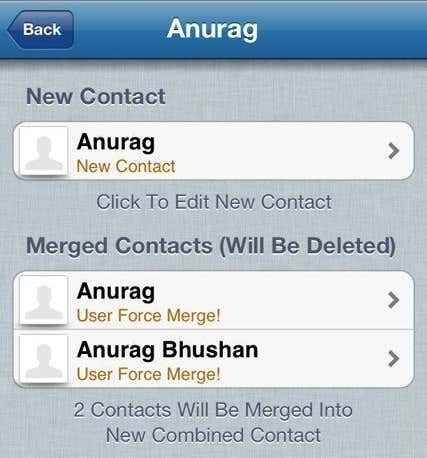
Ahora puede ver qué información hay dentro de los dos contactos separados y cómo se verá el nuevo contacto fusionado. El único problema que he encontrado con la aplicación hasta ahora es que le gusta elegir automáticamente el contacto con el nombre más corto. Entonces, como puede ver arriba, en lugar de elegir a Anurag Bhushan como el nuevo contacto, eligió a Anurag. Todo se fusiona bien. Para solucionar este problema, debe aprovechar el nuevo contacto y luego verá un Editar botón en la parte superior derecha.
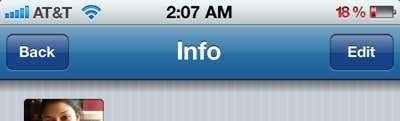
Adelante y arregle el nombre o lo que desee y luego regrese. Regrese a la pantalla de fusión y luego toque el círculo vacío para convertirlo en una marca de verificación roja.
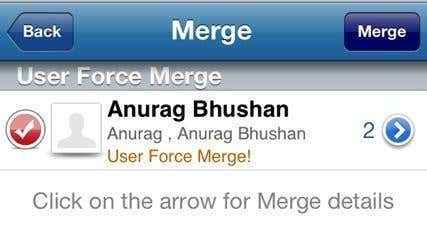
Finalmente, haga clic en el botón Fusionar y creará el nuevo contacto y eliminará los más antiguos! Son unos pocos pasos, pero es mucho más fácil que tratar manualmente de hacer todas esas cosas por su cuenta. Además, una vez que lo haces una o dos veces, es muy rápido después de eso. Pude eliminar más de 60 contactos duplicados usando esta pequeña y ingeniosa aplicación. ¿Qué método ha utilizado para eliminar duplicados o fusionar contactos en su iPhone?? Háganos saber en los comentarios. Disfrutar!

